考无忧全国职称计算机考试试题解析系列(Photoshop CS4模块)
题目要求:
新建一个文件,命名为"图片",大小为"250*200英寸",分辨率为"72",保存为GIF格式
操作步骤:
第1步:方法一:点击菜单栏“文件”→“新建”。方法二:按“Ctrl+N”键。
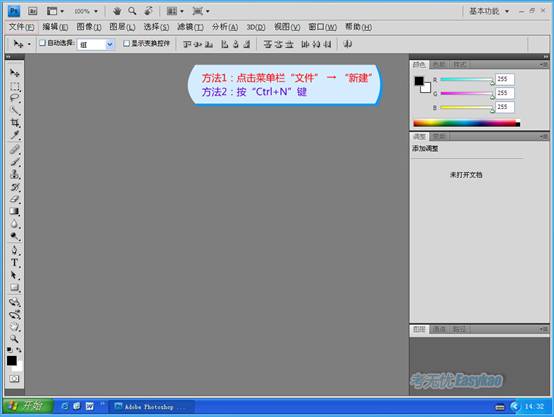
第2步:修改“名称”文本框的内容为图片

第3步:修改“宽度”输入框中的内容为250

第4步:修改“高度”输入框中的内容为200

第5步:修改“分辨率”输入框中的内容为72

第6步:方法一:点击“确定”。方法二:按“Enter”。

第7步:方法一:点击菜单栏“文件”→“存储为”。方法二:按“Ctrl+Shift+S”键。

第8步:点击“格式”下拉框,选择“CompuServe GIF(*.GIF)”

第9步:点击“保存”

第10步:点击“确定”
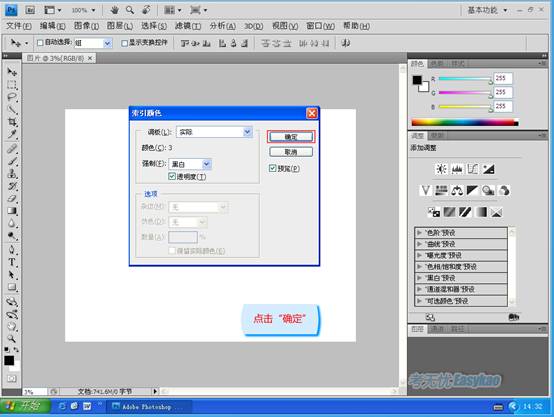
第11步:点击“确定”
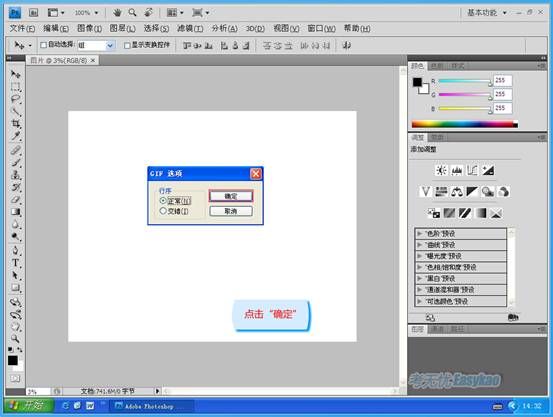
第12步:答题完成
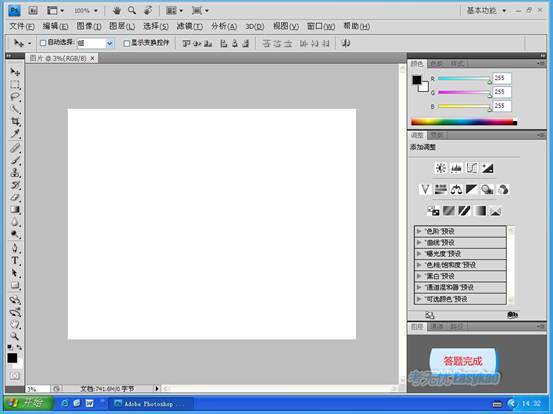
本文网址:http://www.k51.com.cn/info/zjisuanji/shitijiexi/photoshopcs4/150703_1357.html



